سائق لأجهزة سامسونج ML-1865 متعددة الوظائف
إن تثبيت برنامج تشغيل الطابعة هو عملية لا يمكن من خلالها تخيل استخدام جهاز مشابه. وبطبيعة الحال ، ينطبق هذا البيان على جهاز سامسونج ML-1865 متعدد الوظائف ، وهو تركيب برامج خاصة سنناقشها في هذه المقالة.
محتوى
سائق لأجهزة سامسونج ML-1865 متعددة الوظائف
يمكنك إجراء هذا الإجراء بالعديد من الطرق الفعلية والعملية. دعونا ننظر في كل واحد منهم.
الطريقة 1: الموقع الرسمي
في المقام الأول ، تحتاج إلى التحقق من السائق على الموقع الرسمي للشركة المصنعة. لذا ، يمكنك التأكد من أن البرنامج المثبت سيكون بالتأكيد آمنًا ومناسبًا.
انتقل إلى موقع Samsung على الويب
- في عنوان الموقع يوجد قسم "الدعم" ، والذي نحتاج إلى اختياره لمزيد من العمل.
- للعثور على الصفحة الضرورية بشكل أسرع ، يتم عرض استخدام سلسلة بحث خاصة. ندخل " ML-1865" هناك ونضغط على مفتاح "Enter" .
- تحتوي الصفحة المفتوحة على كافة المعلومات الضرورية المتعلقة بالطابعة المعنية. نحن بحاجة إلى النزول قليلا للعثور على "التنزيلات" . مطلوب النقر فوق "عرض التفاصيل" .
- ستظهر قائمة كاملة لجميع التنزيلات الحالية لجهاز Samsung ML-1865 MFP فقط بعد النقر على "عرض المزيد" .
- إنه أكثر ملاءمة لتثبيت برنامج التشغيل المناسب لأي نظام تشغيل. يسمى هذا البرنامج "Universal Print Driver 3" . انقر على زر "تنزيل" على الجانب الأيمن من النافذة.
- يبدأ على الفور تنزيل الملف مع EXE التمديد. بعد اكتمال التنزيل ، افتحه.
- "ماستر" يقدم لنا خيارين لمزيد من التطوير. نظرًا لأن البرنامج لا يزال بحاجة إلى التثبيت ، ولم يتم استخراجه ، فإننا نختار الخيار الأول وننقر على "موافق" .
- تحتاج إلى قراءة اتفاقية الترخيص وقراءة شروطها. سيكون كافيًا لوضع علامة وانقر على "موافق" .
- ثم اختر طريقة التثبيت. على العموم ، يمكنك اختيار كل من الخيار الأول ، والثالث. ولكن هذا الأخير مناسب لأنه لن يتم تلقي أي طلبات إضافية من "ماستر" ، لذلك نوصي بتحديده والنقر فوق "التالي" .
- "ماستر" كما تقدم برامج إضافية لا يمكنك تفعيلها وببساطة اختر "التالي" .
- يتم إجراء التثبيت المباشر دون تدخل المستخدم ، لذلك تحتاج فقط إلى الانتظار قليلاً.
- بمجرد اكتمال كل شيء ، سوف يشير "ماستر" إلى رسالة لا لبس فيها. فقط انقر فوق "إنهاء" .
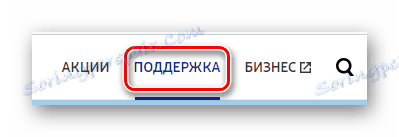

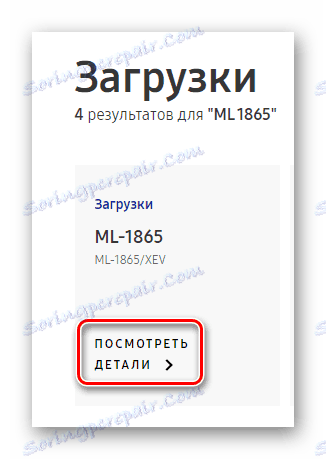
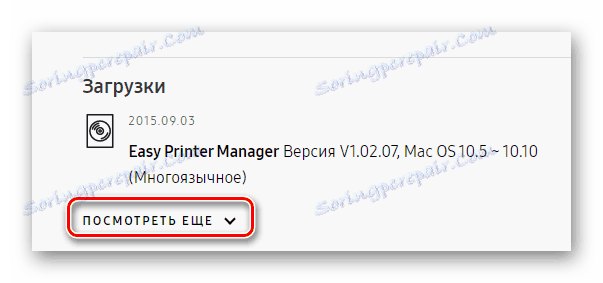
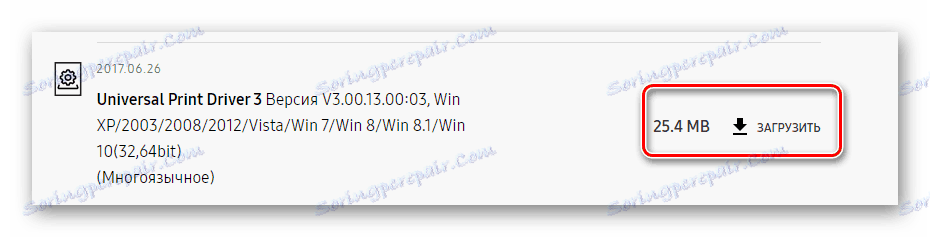

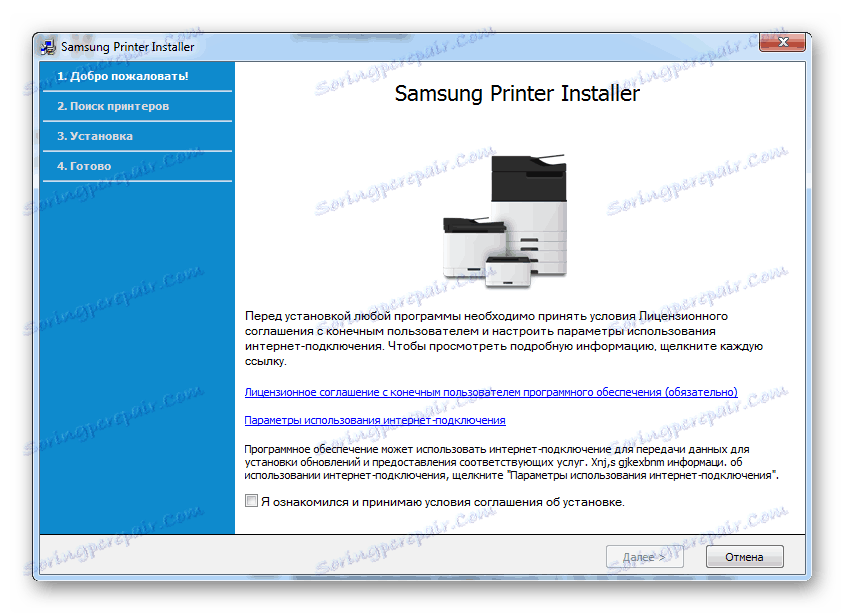
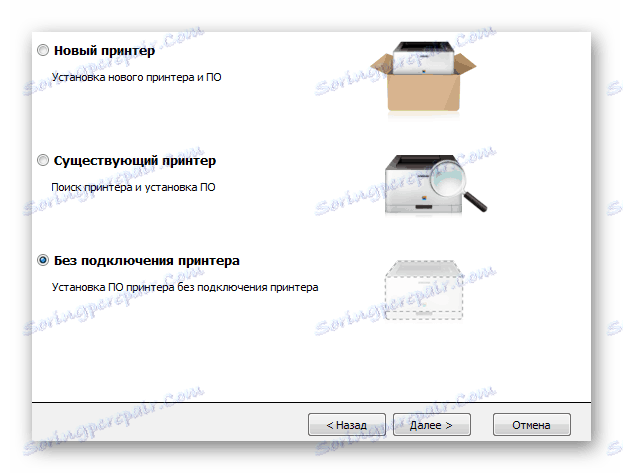
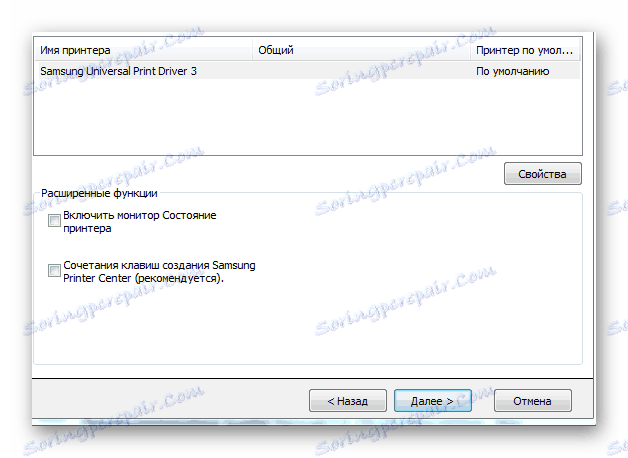
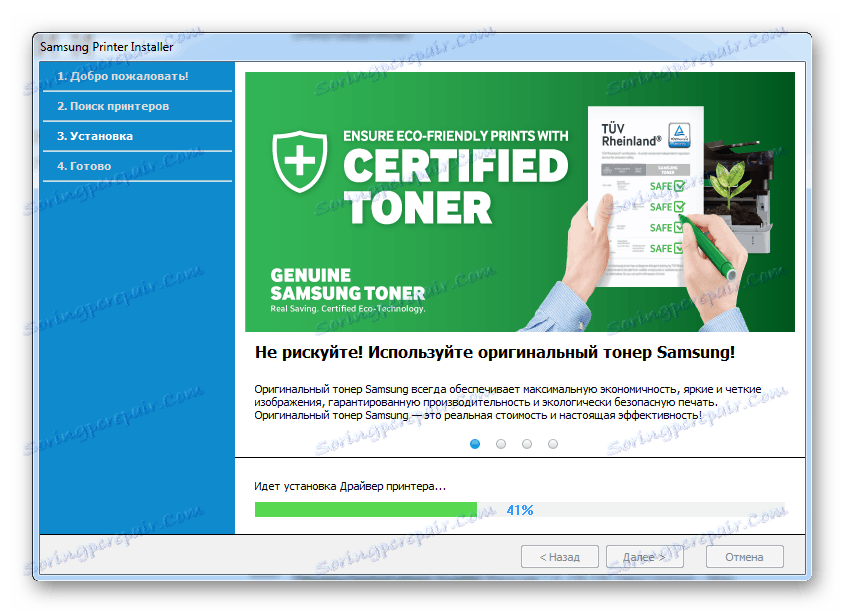
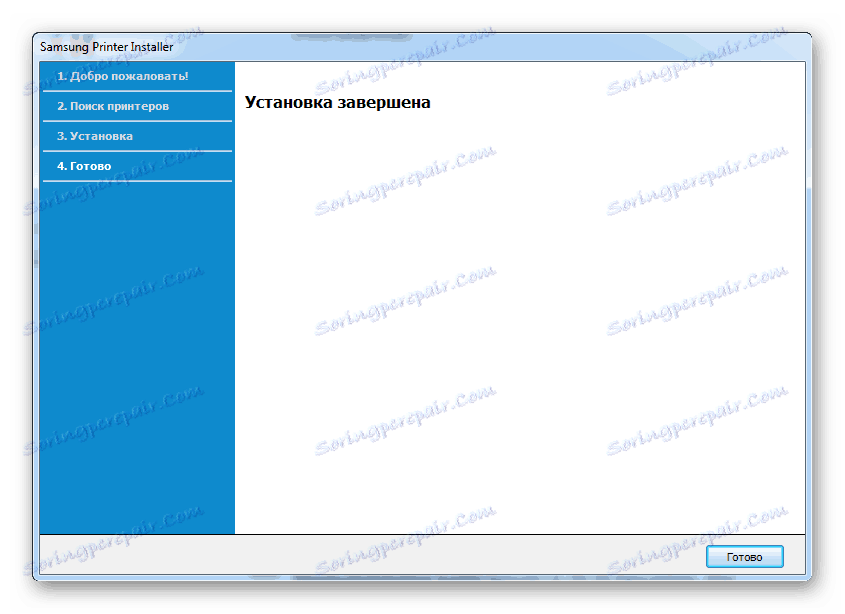
على هذه الطريقة يتم تفكيكها.
الطريقة 2: برامج Third-Party
لتثبيت برنامج التشغيل للجهاز قيد النظر ، ليس من الضروري الذهاب إلى الموارد الرسمية للشركة المصنعة وتنزيل البرنامج من هناك. تحت تصرفكم هناك العديد من التطبيقات الفعّالة إلى حدٍ ما والتي يمكن أن تؤدي نفس العمل ، ولكن بشكل أسرع وأسهل. في أغلب الأحيان ، تقوم هذه البرامج بفحص الكمبيوتر وتكتشف أي برنامج مفقود. يمكنك اختيار هذا البرنامج بنفسك ، باستخدام مقالتنا ، حيث يتم اختيار أفضل ممثلي هذه الشريحة.
اقرأ المزيد: برنامج لتثبيت برامج التشغيل

واحد من هذا البرنامج هو سائق الداعم . هذا التطبيق ، الذي لديه واجهة واضحة ، وإدارة بسيطة وقاعدة بيانات كبيرة من السائقين. يمكنك العثور على برنامج لأي جهاز ، حتى إذا لم يقدم الموقع الرسمي مثل هذه الملفات لفترة طويلة. على الرغم من كل المزايا المذكورة ، فإنه لا يزال من المفيد أن نفهم عمل سائق Booster بشكل أفضل.
- بعد تنزيل الملف مع البرنامج ، من الضروري تشغيله والنقر على "القبول والتثبيت" . يسمح لك هذا الإجراء بالانتقال مباشرة إلى مرحلة قراءة اتفاقية الترخيص والمتابعة مع التثبيت.
- في نهاية هذه العملية ، سوف يبدأ النظام في المسح. هذا الإجراء إلزامي ، لذلك نحن ننتظر حتى ينتهي الأمر.
- ونتيجة لذلك ، نحصل على معلومات كاملة حول جميع الأجهزة الداخلية ، وبشكل أدق ، عن برامج التشغيل الخاصة بهم.
- ولكن بما أننا مهتمون بطابعة معينة ، نحتاج إلى إدخال "ML-1865" في سطر بحث خاص. العثور عليه بسهولة - وهو موجود في الزاوية اليمنى العليا.
- بعد التثبيت ، ستحتاج فقط إلى إعادة تشغيل الكمبيوتر.
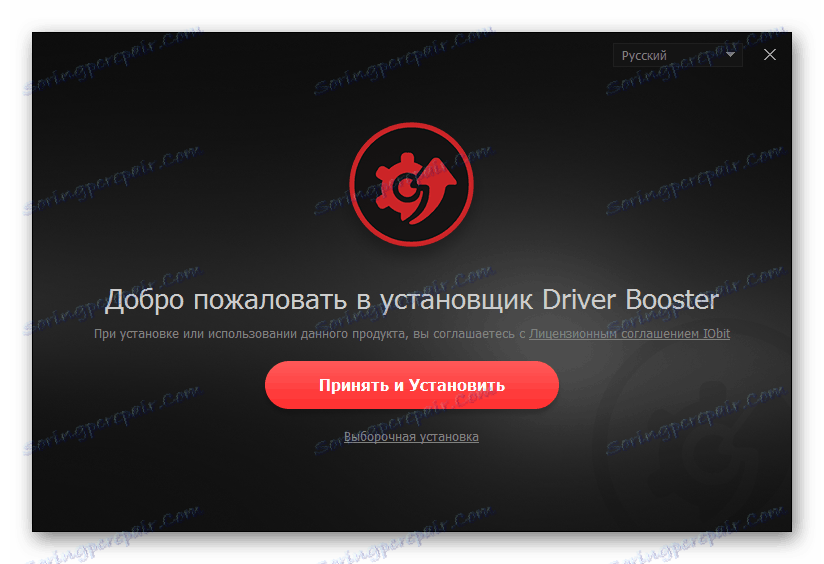

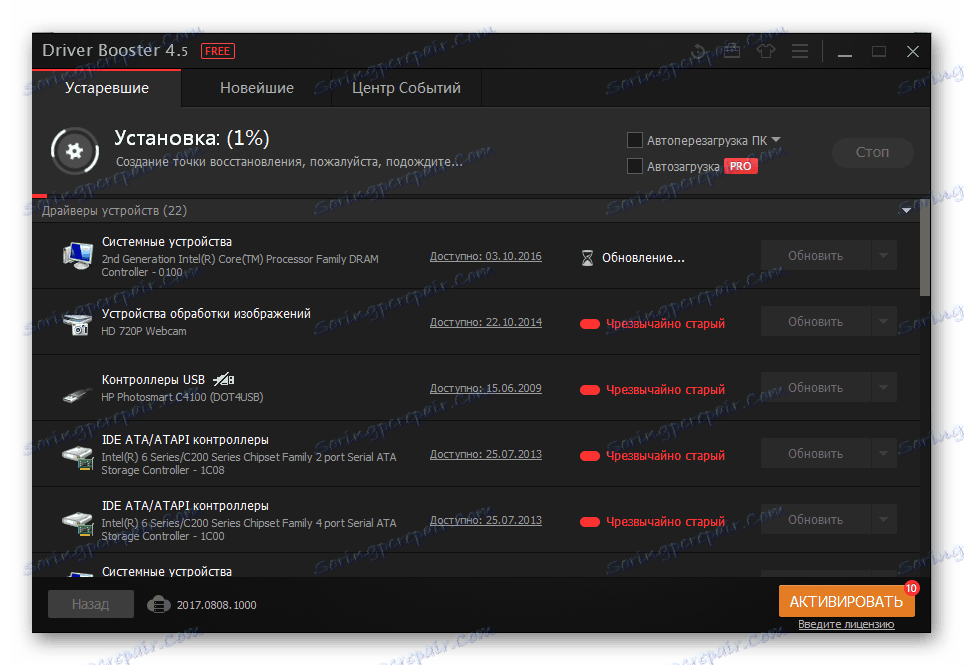
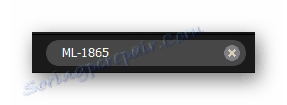
الطريقة الثالثة: البحث عن طريق المعرف
أي من الأجهزة لديه رقم فريد ، والذي يسمح لنظام التشغيل لتمييزها. يمكننا استخدام هذا المعرّف للعثور على برنامج التشغيل على موقع خاص وتنزيله دون استخدام أي برامج أو أدوات مساعدة. بالنسبة للطابعات متعددة الاستخدامات ML-1865 ، تكون أرقام التعريف التالية ذات صلة:
LPTENUMSamsungML-1860_SerieC0343
USBPRINTSamsungML-1860_SerieC0343
WSDPRINTSamsungML-1860_SerieC034

على الرغم من حقيقة أن مثل هذه الطريقة معروفة ببساطتها ، فمن الضروري مع ذلك أن تتعرف على التعليمات ، حيث توجد إجابات على جميع الأسئلة والفروق الدقيقة المختلفة.
الدرس: سائق البحث عن طريق معرف الجهاز
الطريقة الرابعة: أدوات Windows القياسية
هناك أيضًا طريقة لا تتطلب أي تنزيلات إضافية من المستخدم. يتم تنفيذ جميع الإجراءات في بيئة نظام تشغيل Windows التي تعثر على برامج تشغيل قياسية وتقوم بتثبيتها بنفسها. دعونا نحاول معرفة ذلك بشكل أفضل.
- أولا ، افتح "شريط المهام" .
- بعد ذلك ، انقر مرتين على قسم "الأجهزة والطابعات" .
- في الجزء العلوي نجد "إعداد الطابعة" .
- حدد "إضافة طابعة محلية" .
- يتم ترك المنفذ افتراضيًا.
- بعد ذلك ، تحتاج فقط إلى البحث عن الطابعة المعنية في القوائم المقدمة من قبل Windows.
- في المرحلة النهائية ، نحن ببساطة اخترع اسم الطابعة.
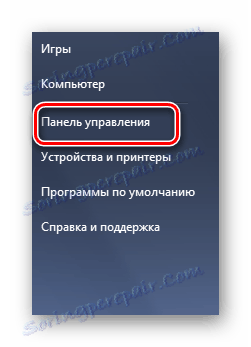
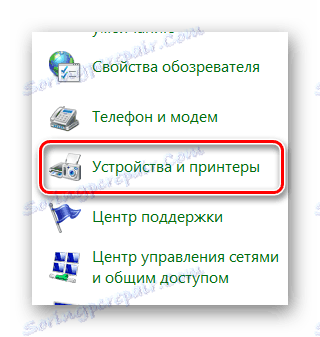
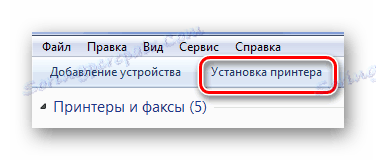
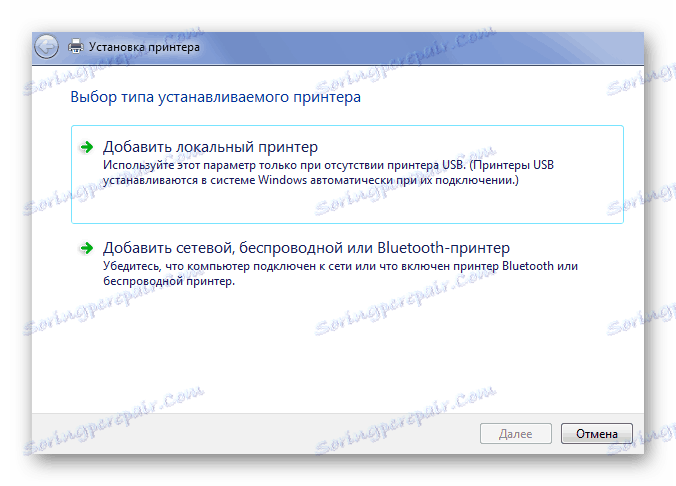
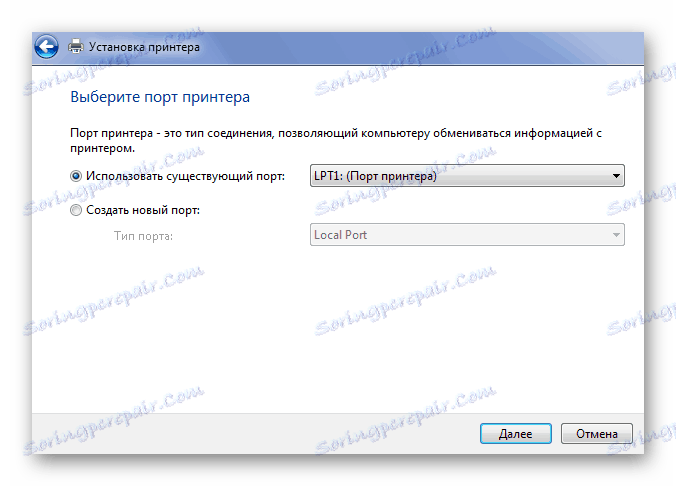
لسوء الحظ ، لا يمكن لكافة إصدارات Windows العثور على برنامج التشغيل هذا.
هذا يكمل تحليل الطريقة.
بنهاية هذه المقالة ، تعلمت ما يصل إلى أربع طرق فعلية لتثبيت برنامج التشغيل الخاص بجهاز Samsung ML-1865 MFP.